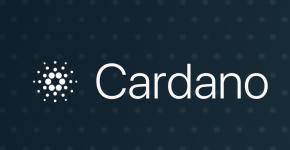Căutare avansată Yandex (și Google) folosind un script instalat sau în interfață. Scriem scripturi pentru a automatiza lucrul cu aplicațiile Google Configurarea unui canal client pentru a monitoriza eficiența reclamelor pe pagina cu rezultatele căutării.
Motorul de căutare Yandex, precum Google, are setări avansate de căutare (după date, documente, site-uri, țară, limbă, ...) și pagini speciale pentru căutare avansată. Ambele pot fi incomode din cauza interfeței - un număr mare de butoane apăsate, clicuri și mișcări. Pentru unele moduri de căutare (utilizate frecvent), scripturile utilizatorului au fost realizate cu alegerea unuia dintre zecile de butoane cu un singur clic. Doar câteva butoane de pornire sunt vizibile pe ecran, funcționând ca liste derulante la trecerea mouse-ului.
Un astfel de script, care cândva nu avea liste derulante, funcționează de mult timp pe paginile Google și, judecând după numărul de descărcări, a câștigat popularitate în rândul utilizatorilor vorbitori de limba engleză (există o alegere între 5 limbi de interfață ). Într-o zi s-a crezut că ar fi ușor să-l transferați pe Yandex, iar în weekend, în câteva zile, s-a făcut adaptarea și revopsirea pentru a se potrivi cu culorile Yandex, iar acum este prezentat „publicului țintă” - oameni din IT, care uneori trebuie să caute mult și care sunt obișnuiți să instaleze scripturi suplimentare și merg la hub-urile git.

Pe lângă beneficiile sale utilitare, scriptul poate fi interesant ca teren de testare pentru testarea soluțiilor de interfață. O grămadă de 2-3 scripturi în viitor pot începe să funcționeze ca un meta-motor de căutare, totul pentru aceasta este deja acolo, cu excepția ultimelor retușuri - instalarea butoanelor de conectare, portarea la mailru și alte motoare de căutare.
Acum să ne uităm la ce funcții Yandex au fost adăugate la soluția existentă anterior pentru Google.
Prima și singura limitare a Yandex care vă atrage atenția este nicio căutare în ultimele ore. Cel mai probabil, Yandex nu are încă o astfel de funcționalitate, întrebarea de pe toster.ru nu a adus un răspuns, dar acum, probabil, dezvoltatorii de la Yandex vor scrie ceva în comentarii.
A existat, de asemenea, o extindere a funcțiilor în căutarea documentelor - interfața de interogare Yandex permite căutare după grup de tip de document(selectare multiplă în setări) și Google de fiecare dată - un singur tip de document (PDF, DOC, SWF, ...).
În caz contrar, modul de setări speciale se suprapune atât de bine încât a făcut posibilă asemănarea nu numai a interfeței, ci și a stocării parametrilor setărilor. Aceasta este o căutare după site (domeniu) și căutare pentru ultimul interval de timp (mai mult de o zi).
Detalii despre stocarea setărilor - o soluție cu stocare locală externă Anterior, Google a achiziționat o extensie similară pentru stocarea setărilor de căutare. Pur și simplu pentru că uneori este de dorit să schimbați lista de domenii sau limba interfeței, iar modificările direct în script nu sunt suficiente, ceea ce este familiar doar programatorilor front-end, de asemenea, cu actualizări destul de frecvente, nu există nicio modalitate de a face acest lucru salvați codul unei părți a scriptului corectat de utilizator din actualizarea generală. Dacă apar setările stocate (în localStorage), atunci problema este rezolvată.Dar atunci Google a descoperit un obicei de a șterge memoria locală! Utilizatorii Facebook au mai întâlnit acest lucru și pentru a rezolva această problemă a existat un script dintr-un alt motiv (bookmarklet de marcaje cu derulare în fereastră). Aici, în mod similar, a fost necesar să rulați de pe domeniul Google undeva la alt domeniu unde scripturile de curățare nu puteau ajunge. Comunicarea a fost organizată cu o pagină liniștită, modestă pe github.io, unde totul era depozitat în siguranță, aproape ca într-o bancă. (Acest link va fi util după instalarea scriptului pentru a vedea unde au fost salvate setările.)
Pentru Yandex, acest lucru a dus la stocarea setărilor sale, de asemenea, pe același domeniu (github.io). Acest lucru a dus imediat la faptul că 2 scripturi diferite, domenii diferite și motoare de căutare diferite au dobândit setări comune. Nu, este extrem de ușor să le separați, dar de ce? Lista site-urilor preferate pentru căutare, limba interfeței și, ulterior, stocarea celor mai recente intervale de date - toate acestea au început să apară la fel atât în Google, cât și în Yandex, cu condiția ca același browser să fie utilizat.
Acest mecanism face acum posibilă o metacăutare foarte simplă - adăugați un câmp pentru comenzi la setările salvate - doar comanda „căutare” sau „căutare cu setări” sau „căutare în motoarele de căutare selectate”). În viitor, vă puteți imagina că va exista o gestionare sincronă a cardurilor și vizionare în secțiuni, de exemplu, știri, imagini. De acord, este convenabil să vă plimbați pe hartă într-o fereastră, iar în fereastra următoare să aveți o copie sincronă în Google Maps pentru a trece la fereastra în care există informații mai complete. Și afișarea imaginilor va fi vizibil diferită și complementară.

Toate metodele și tipurile sunt enumerate pentru a organiza o mică carte de referință.
Multe nu sunt implementate în interfața de script de utilizator. Ceea ce a fost implementat este indicat în Yandex:
- pe regiune
în interfață- un câmp cu indicii în care selectați o „regiune” - țară, regiune sau oraș;
în cerere- &rstr= cu un număr magic din mai multe cifre semnat care se potrivește cu un alt parametru lr nedocumentat pentru regiunea sa; nu totul funcționează - de exemplu, căutarea pentru Manila (rstr=-10629, aceasta este Filipine) nu este mult diferită de cea generală; - după site sau domeniu
în interfață- introduceti in camp numele domeniului (2 sau 3 nivele, fara continuare)
în bara de căutare- scrieți (fără ghilimele) „site:3dnews.ru” sau similar;
Butoane Yandex Extra - o listă derulantă de domenii preînregistrate sub butonul „site”. Compoziția listei poate fi modificată în setări, prin intermediul butonului site--Setări--formular setări--reîncărcare pagină. Salvat în stocare locală externă. Este util să copiați lista de domenii pentru stocare, transfer în alt browser și pentru restaurare.
în cerere- &site=anysite.ru ; - in jurul tarii
în interfață- butonul cu semnificația „țara proprie” este comutat, adică pe domain.by aceasta este alegerea „de” și nimic mai mult;
în cerere- &country=by , în timp ce puteți specifica alte țări pentru care lucrează Yandex, dar care dintre ele funcționează de fapt nu este documentată. De exemplu, &country=tr sau com.tr nu funcționează, ca multe țări „nu apropiate”, nu neapărat mici; - cerere exactă
în interfață- un buton separat în subtitlu sau pe o pagină specială;
în bara de căutare- încadrează toate cuvintele sau o parte din ele (constituind partea exactă a cererii) cu ghilimele;
în cerere- &wordforms=exact - după limba paginii
alegerea limbilor este mică, dar acoperă toate țările în care Yandex este prezent ca motor de căutare concurent separat, plus engleză, germană, franceză; (Această listă poate fi un candidat pentru un alt buton din userscript, dar câți oameni folosesc această setare? Cel mai probabil nu); - după tipul (plural) de documente
în interfață- selectați dintr-o listă cu selecție multiplă; cu fiecare clic, ieșirea Ajax se modifică (fără repornire); pe pagina avansată - selectați tipuri din 14 casete de selectare (în prezent);
în bara de căutare mime: pdf" sau similar, sunt acceptate multe tipuri, dar unul pe cerere; interesant, această selecție de tip NU este acceptată de scripturile de subtitrare - se pare că aceasta este o modalitate mai veche de selectare a unui parametru;
Butoane Yandex Extra - o listă derulantă cu tipuri de documente predefinite sub butonul „PDF”, care selectează și tipul specificat; când se face clic, pagina preia rezultatele și modifică lista de tipuri selectate din subtitlu; scriptul remediază o eroare de afișare - nuanță butonul de tipuri dacă a fost selectat cel puțin un tip; Astfel, butoanele de script de utilizator, de fapt, inițiază „clicuri” pe tipuri din subtitlu, nu afișează ele însele rezultatele selecției multiple, ci funcționează fără subtitlu (apare după primul clic);
în cerere- &mime=rtf sau &mime=rtf%2Cdoc , indicând toate tipurile selectate; funcționează &mime=rtf&mime=doc și așa mai departe; cererile trec prin AJAX, dar cu cea principală puteți trimite o solicitare non-Ajax în același mod; - după ultimul interval de date
în interfață- 3 butoane separate în subtitlu sau 5 pe o pagină specială;
Butoane Yandex Extra - 4 liste derulante sub forma a 4 butoane inițial mici - selecție pentru ultimele câteva: zile, săptămâni, luni, ani. Valoarea selectată este salvată în setări și mutată în partea de sus a listei, astfel încât atunci când faceți din nou aceeași selecție, trebuie doar să apăsați un buton. Implementată tehnic printr-o solicitare pentru un interval de dată arbitrar (secțiunea de mai jos), pagina execută cererea folosind AJAX, dar din pagina principală funcționează ca o reîncărcare normală a paginii;
în cerere- parametru magic &within=number pentru unele intervale; de exemplu, &within=1 - în decurs de 2 săptămâni; 77 - pe zi, 2 - pe lună; 3 - în termen de 3 luni; 4 - timp de șase luni, 5 - timp de un an, 6 - timp de 2 ani etc., 7 - pentru ziua curentă, 8 - timp de 3 zile sau 4 zile (nu se cunoaște exact, nu este verificat), 9 - timp de 8 zile ; puteți verifica că pe pagina rezultată intervalul este indicat exact zi de zi, iar rezultatele - exacte de la oră la zi; - după intervalul de date
în interfață- 2 campuri cu selector de date (tabele pentru selectarea datelor din calendar);
în cerere- &from_date_full=01/11/2016&to_date_full=01/19/2016
Există o serie de alți parametri mai specifici, limbajul de interogare (de exemplu, cuvintele cheie negative și ghilimelele menționate), pe care nu îi vom lua în considerare, dar unii dintre ei pot apărea în interfața script-ului utilizator de căutare avansată. În plus, Yandex are o serie de tipuri de pagini (imagini, videoclipuri, știri, piață etc.), unde interogările pot avea caracteristici specifice (de exemplu, există o căutare după imagine, căutarea unei locații geografice pe o hartă). Scriptul acoperă acum câmpul principal - căutarea textului.
În capitolul Știri Yandex căutarea avansată se bazează pe alte nume de parametri, iar scriptul nu este executat în această secțiune în această etapă. Google are aceleași reguli pentru construirea de interogări în secțiunea de știri, scriptul Google funcționează în toate secțiunile sale principale.
În Google: Interesant, diferiți parametri de interogare dau aceleași rezultate, dar în modele de 2 pagini - cu un antet negru (mai vechi) și cu unul alb. Calitatea rezultatelor este cel mai probabil aceeași. Pagina de căutare avansată returnează acum un răspuns cu un titlu negru, iar acest lucru nu este neapărat valabil pentru diferite țări. (Se mai știe că mâzgălituri emise la ore diferite pentru diferite fusuri orare.)- după tipul de document (singular)
în interfață - Cautare Avansata- tip fișier:
- unul din cele 10 formate; o interogare text poate căuta alte tipuri în afară de cele numite în listă;
în bara de căutare- adăugați (fără ghilimele) „filetype: pdf” sau similar;
Butoane suplimentare de căutare Google - până acum a fost realizat ca 2 butoane separate (fără liste) pentru PDF și DOC (alte tipuri în Google sunt destul de convenabile de setat în bara de căutare, atât de multe tipuri de documente au fost introduse doar începând cu scriptul pentru Yandex);
în cerere- &as_filetype=xls - după ultimul interval de date
în interfață - Instrumente de căutare - (Oricând | Trecut), apoi - 5 opțiuni din care să alegeți, sau există o opțiune pentru a specifica orice interval de date aici sau pe o pagină specială;
Butoane suplimentare de căutare Google - 5 liste derulante sub forma a 5 butoane inițial mici - selecție pentru ultimele câteva: zile, săptămâni, luni, ani, ore (în plus față de aceeași în Yandex). Valoarea selectată este salvată în setări și mutată la începutul listei, astfel încât atunci când faceți din nou aceeași selecție, trebuie doar să apăsați butonul;
în cerere- 2 tipuri de interogări cu aceleași rezultate, dar cu design diferite ale paginilor de căutare
&as_qdr=m2 - vizualizare cu titlu negru;
&tbs=qdr:h1 - vizualizare mai nouă; în loc de „h” puneți h, d, w, m sau y; număr - numărul de unități dimensionale sau gol, care va fi echivalent cu 1; - după intervalul de date
în interfață - Instrumente de căutare - (Oricând | Trecut ) - Interval personalizat...; pe o pagină specială - selecție numai după ultimele intervale de date (secțiunea de mai sus);
Butoane suplimentare de căutare Google - un buton separat care apelează imediat formularul de interfață; pe pagina principală nu există suport pentru acesta, deci butonul nu este afișat de script;
în cerere- &tbs=cdr%3A1%2Ccd_min%3A12%2F29%2F2015%2Ccd_max%3A1%2F5%2F2016 ; - după site sau domeniu, inclusiv nivelul superior (.com, .cc, ...)
în interfață- pe pagina de căutare avansată (pictograma roată - Căutare avansată);
în bara de căutare- adăugați (fără ghilimele) „site: anysite.com” sau altele asemenea, inclusiv domeniul de nivel superior fără punct;
Butoane suplimentare de căutare Google - un buton separat cu o listă derulantă cu domenii predefinite, a căror listă poate fi modificată în setări. Când faceți clic pe butonul inițial, acesta nu inițiază o căutare, ci afișează doar text în bara de căutare, ceea ce este convenabil pentru corectarea domeniului. Prin urmare, primul domeniu poate fi specificat în general ca un șir gol;
în cerere- &as_sitesearch=anysite.com ;

Alți parametri - Google are o serie de alți parametri pentru căutarea textului și limbajul de interogare, a căror discuție detaliată depășește domeniul de aplicare al articolului, dar aceștia pot apărea în viitor în interfața userscript.
- cuvânt sau grup exact
- oricare dintre cuvinte
- excluzând cuvintele
- interval de dimensiuni (kg, unități monetare, ani)
- după limba paginii
- în regiune (stat)
- după locația de pe pagină
- filtru de familie
- prin disponibilitatea licentelor
Există o serie de tipuri de căutare (imagini, videoclipuri, știri, hărți, ...), unde parametrii de căutare vor fi diferiți sau cu specific. Scenariul Butoane suplimentare de căutare Google salvează tipul paginii de căutare de la care a fost începută pe tema organizării metacăutării pentru interogări obișnuite (În continuare vor fi planuri și fantezii care sunt interesante pentru dezvoltatorii de interfețe.)
În forma sa cea mai simplă, metasearch este vizualizarea rezultatelor în 2 ferestre adiacente ale aceluiași browser. În plus, puteți exclude răspunsuri identice din a doua fereastră. Dacă setați un obiectiv pentru a obține rezultate într-o singură fereastră, trebuie să decideți unde în listă să încorporați elementele listei din a doua fereastră. Cel mai probabil, este convenabil să se încorporeze în aproximativ aceeași poziție pe care a ocupat-o elementul în a doua fereastră. Și, bineînțeles, indicați din ce motor de căutare provin răspunsurile, astfel încât utilizatorul să acumuleze statistici în memoria sa despre ce interogări de la ce motor de căutare a primit un răspuns util.
O notă despre politica motoarelor de căutare. Este imposibil din punct de vedere tehnic să faci o metacăutare într-o singură fereastră, deoarece motoarele de căutare mari moderne se asigură strict că cererea nu este executată într-un cadru, astfel încât răspunsul să vină la o pagină reală, și nu la un obiect XMLHTTP. Acest lucru se datorează veniturilor din publicitate aferentă, care constituie acum principala pâine a oricărui motor de căutare. Pentru utilizator, dimpotrivă, rezultatul este important și maximul este motorul care îl dă.
Metacăutarea scriptată este o probabilitate a viitorului apropiat. Pentru implementare, codurile de script sunt disponibile pe Github (Yandex, Google), noi soluții sunt binevenite.
UPD: Cine va ajuta la realizarea localizărilor din Belarus, Kazah și Turcia?
volum și format
ru:( "căutare în fișiere PDF":"căutare după documente PDF" ,,"căutare în":"căutare după" ,,"de la / la":"pentru perioada" ,,"ultimul":["pentru ultimul","pentru ultimul","pentru ultimul"] ,"day":"zile" ,"days":["zile","zile"] ,"week":"saptamana" ,"saptamani":[ "săptămâni","săptămâni "] ,"lună":"lună" ,"luni":["luni","luni"] ,"an":"an" ,"ani":["ani","ani "] ,"hour" :"hour" ,"hours":["hour","hours"] ,"Settings":"Settings" ,"of userscript":"userscript" ,"reîncarca pagina pentru efect":" reîncărcați pagina" ,"Limba interfeței":"Limba interfeței" ,"Mai puține poziții la sfârșitul selecțiilor":"Mai puține opțiuni la sfârșitul selecțiilor" ,"Site-uri":"Site-uri" )
UPD2 2016-01-22: butoanele primare sunt făcute ca săgeți, în stilul butonului Yandex. Capturile de ecran din articol au fost înlocuite.
Cum să instalezi căutarea Google pe un site web dacă ești un începător complet? Acest lucru este destul de simplu și nu necesită cunoștințe speciale; instrucțiunile de mai jos vă vor ajuta.
Recent am vrut să adaug pe site-ul meu un formular de căutare terță parte de la Google sau Yandex, dar m-am hotărât pe prima opțiune, deoarece mulți webmasteri îl folosesc și, în plus, sistemul de căutare personalizat (CSS) de la Google Inc poate fi, de asemenea, monetizat folosind, ei bine, În al treilea rând, aceasta este personalizarea designului formularului în sine și rezultatele căutării Google o vor avea probabil mai bine.
De unde să obțineți codul de căutare GoogleMetoda numărul 1. Pentru a primi un cod de căutare Google pentru un site, trebuie să fiți înregistrat la Google sau, mai simplu, să vă creați o adresă de e-mail gmail.com. Crearea unui sistem de căutare personalizat are loc pe serviciul Google CSE.

Figura 1. Buton pentru a crea un sistem de căutare personalizat
Faceți clic pe butonul și începeți să creați WBS:

Figura 2. Crearea unui sistem de căutare personalizat
Aici trebuie să completați 3 câmpuri:
- Site-uri pe care se efectuează căutarea - indicați domeniul site-ului dvs. și oglinzile acestuia;
- Limba - selectați limba rusă sau orice aveți nevoie - aceasta este limba interfeței NGN;
- Nume motor de căutare—introduceți numele motorului de căutare.
După finalizarea setărilor de mai sus, faceți clic pe butonul Creare.
Se va deschide o fereastră de felicitări, există și trei elemente de meniu:

Figura 3: Google Custom Search a fost creată

Cu aceasta sunt luate în considerare toate setările, să revenim la instalarea codului prezentat în Figura 4. Selectați și copiați-l. Vă voi spune cum este instalat acest script pe un site web folosind WordPress ca exemplu.
Cel mai simplu mod de a instala codul de căutare Google pe un site web sunt widget-urile în WordPress, acest lucru se poate face folosind widget-ul Text:

Figura 6. Widget text în WordPress
Widgetul poate fi instalat în bara de site sau în alte locuri disponibile în șablonul dvs. Pentru a accelera încărcarea, recomand împărțirea codului IPS în două părți:
- Scriptul propriu-zis:
| 1 2 3 | // |
//
- Și eticheta responsabilă cu afișarea formularului pe blog:
| 1 |
Recomand să lăsați codul de ieșire în widget și să mutați scriptul într-un loc în care să nu interfereze cu încărcarea conținutului principal al site-ului, înainte de eticheta de închidere. În WordPress, această etichetă poate fi găsită în fișierul footer.php.
Creați Căutare Google în contul AdsenseMetoda 2. Pe lângă faptul că căutarea Google poate fi creată pe site-ul Google CSE, există o altă metodă rapidă disponibilă pentru cei care au un cont Adsense funcțional. Dacă sunteți înregistrat cu Adsense, puteți obține un formular de căutare Google în câțiva pași, iar afișarea anunțurilor acolo va fi configurată imediat.

Figura 7. Fila Anunțurile mele din Adsense
Selectați Căutare și accesați pagina de gestionare a IPS din Adsense:

Figura 8. Pagina de management IPS
Faceți clic pe butonul Nou sistem personalizat de căutare și accesați pagina de creare a WBS:

Figura 9. Crearea unui WBS
În Figura 9 am indicat setările principale:
- Nume ;
- Zona de căutare - pe ce site va fi căutat;
- Țara - indicați țările;
- Limba site-ului - indicați limba site-ului dvs.;
- Codificare - recomand UTF-8;
- Transliterare - recomand setarea în engleză;
- Interogări populare -
Nu este nimic dificil atunci când le completați. Să ne uităm la celelalte 4 puncte mai detaliat:

După finalizarea tuturor setărilor, le salvăm și primim codul care trebuie instalat pe site. Am explicat mai sus cum se face acest lucru.
Asta e tot! Sper că am răspuns complet la întrebarea: Cum se instalează căutarea Google pe un site web.
Cu cât resursa dvs. este actualizată cu informații noi, cu atât mai rapid va apărea nevoia de a introduce o căutare structurată și convenabilă. Există mai multe opțiuni despre cum să faceți acest lucru. Prima metodă sugerează utilizarea instrumentelor încorporate ale CMS-ului dumneavoastră. Al doilea este potrivit pentru cei care lucrează în HTML pur - în acest scop este scris un script special de căutare a site-ului HTML. Iar a treia opțiune, cea mai convenabilă, dovedită și, cel mai important, potrivită pentru orice site, este să căutați site-ul prin motoarele de căutare Google sau Yandex. Ce sunt acestea și cum sunt create?

Există mai multe motive bune pentru a utiliza căutarea pe site-uri prin Yandex sau Google:
- Primul punct este că acestea sunt motoare de căutare specializate, ceea ce înseamnă că algoritmii lor ar trebui să fie de încredere.
- În al doilea rând, motorul de căutare oferă indicii, ceea ce înseamnă că îi va fi mai ușor pentru utilizator să își formuleze întrebarea și să găsească ceea ce are nevoie. Erorile de ortografie din cuvinte sau tastaturile schimbate accidental sunt luate în considerare folosind același principiu. Formularul obișnuit de căutare a site-ului HTML nu va ține cont de acest lucru, iar ceea ce căutați nu va fi găsit.
- Al treilea aspect important este menținerea statisticilor. Când interogăm Wordstat, Yandex ne oferă frecvența unei anumite interogări de căutare. Folosind aceste date, știm ce cuvinte cheie să folosim atunci când umplem site-ul cu texte și putem analiza și ce caută utilizatorul, ce este solicitat și ce nu, ce poate fi oferit unui potențial cumpărător etc.
robotul de căutare va indexa conținutul. Până când păianjenul de căutare nu ajunge la el, utilizatorul nu îl va putea găsi pe site. O astfel de indexare, în funcție de poziția resursei pe scara de căutare, poate dura destul de mult, până la câteva zile.
Căutați site-ul YandexGigantul vorbitor de limbă rusă Yandex oferă dezvoltatorilor de site-uri propriul instrument gratuit de integrare a căutării. Este destul de confortabil. Pe lângă luarea în considerare a caracteristicilor morfologice ale limbii - corectarea erorilor, greșelile de scriere, căutarea pe site prin Yandex vă permite să specificați o listă de sinonime pentru fiecare cuvânt și să adăugați o linie derulantă de indicii. Acest lucru va permite utilizatorului să aibă mai multe șanse să găsească ceea ce căuta.
Setările acestui instrument sunt foarte simple, puteți selecta singuri toți parametrii necesari. În plus, instrumentul are setări flexibile pentru aspectul și elementele de căutare, ceea ce vă va permite să îl proiectați în culorile și stilul corporativ al site-ului.
Este posibil să căutați nu numai text, ci și imagini.
Și nu în ultimul rând o caracteristică importantă. Folosind căutarea pe site-ul Yandex, sunteți clasat automat mai des de către sistem, ceea ce vă permite să treceți rapid în TOP-ul interogărilor.

Este simplu, principalul lucru este că site-ul tău este adăugat la Yandex.Webmaster. Este ușor de făcut.
Trebuie să mergeți la Yandex. Căutați pe site” și faceți clic pe „Setați căutarea”. Apoi, completați toate datele pe care sistemul le solicită de la dvs., inclusiv numele resursei, e-mailul și cerințele de căutare. Există indicii în formular, așa că nu va fi dificil să aflați unde să bifați casetele.
Scriptul motorului de căutare vă va permite să vă creați propriul motor de căutare în câteva minute!
Un script de căutare destul de simplu pe Internet și pe site-ul dvs.!
Se remarcă prin simplitatea și viteza de funcționare!
Are mai multe categorii de căutare: o căutare pe un anumit site poate fi fie site-ul dvs., fie orice site terță parte, WEB, Imagini, Știri, Videoclipuri.
Un motor de căutare bazat pe căutare Google, nu aveți nevoie de propria bază de date Mysql pentru căutare, scriptul funcționează pe orice găzduire, chiar și pe cele gratuite.
Instalarea scriptului nu necesită mult timp pentru ca motorul de căutare să funcționeze.
Designul poate fi schimbat după bunul plac, fără abilități de programare, puteți schimba cu ușurință designul după gustul dvs.
Suport tehnic și actualizare de script.
Recenzii3Nu a primit feedback de la clienți.
Pentru a contracara încălcarea drepturilor de autor și a drepturilor de proprietate, precum și pentru a exclude acuzațiile nefondate la adresa administrației site-ului de complicitate la o astfel de încălcare, administrația platformei de tranzacționare Plati (http://site) vă face apel cu o cerere. - dacă sunt detectate încălcări pe platforma de tranzacționare Plati, informați-ne imediat la [email protected] despre faptul unei astfel de încălcări și să ne furnizeze informații fiabile care confirmă drepturile dumneavoastră de autor sau de proprietate. În scrisoare, asigurați-vă că indicați datele dvs. de contact (nume complet, număr de telefon).
Pentru a exclude raportările neîntemeiate și în mod deliberat false de încălcare a acestor drepturi, administrația va refuza să furnizeze servicii pe platforma de tranzacționare Plati numai după ce va primi de la dumneavoastră declarații scrise de încălcare însoțite de copii ale documentelor care confirmă drepturile dumneavoastră de autor sau de proprietate, la adresa: 123007, Moscova, strada Maly Kaluzhsky. 4, bloc 3, Cabinet Avocat „AKAR Nr. 380”.
Pentru a răspunde cu promptitudine încălcărilor drepturilor dumneavoastră și necesității de a bloca acțiunile vânzătorilor fără scrupule, Plati vă solicită să trimiteți o telegramă certificată, care va sta la baza blocării acțiunilor vânzătorului, această telegramă trebuie să conțină o indicație de : tipul drepturilor încălcate, confirmarea drepturilor dumneavoastră și datele dumneavoastră de contact (organizațional – forma juridică a persoanei, numele complet). Blocarea va fi ridicată după 15 zile dacă nu furnizați Biroului de Avocatură documente scrise care vă confirmă drepturile de autor sau de proprietate.
Bună ziua, dragi cititori ai site-ului blogului. Acesta este al doilea articol dintr-o serie despre a face bani pe Internet () și va fi dedicat lucrului cu sistemul de publicitate contextuală Google Adsense.
În primul articol, am învățat în detaliu cum să lucrăm cu reclamele și am aflat și despre o metodă de retragere a banilor câștigați în acest sistem, precum Rapida (; apropo, vă sfătuiesc să vă gândiți la deschiderea unui antreprenor individual).
Deci, vom presupune că v-ați dat seama, așa că astăzi vom încerca să omorâm două păsări dintr-o singură lovitură - vom instala un script de căutare pe site de la Google, care va îmbunătăți calitatea a ceea ce este încorporat în dvs. CMS (sistem de management al conținutului) și vom configura, de asemenea, afișarea blocurilor de publicitate în rezultatele sale AdSense, care vă vor ajuta să obțineți venituri suplimentare. Să combinăm afacerile cu plăcerea, ca să spunem așa.
Configurarea și primirea codului de script de căutare de la GoogleDe exemplu, mă gândesc de mult să folosesc algoritmul de căutare de la Google sau Yandex (), pentru că cel încorporat în WordPress nu mi s-a potrivit (și probabil nici vizitatorilor blogului) atât în ceea ce privește calitatea, cât și comoditatea rezultatelor oferite. Cred că aproape același lucru se poate spune despre analogii săi în Joomla și alte motoare populare ().
Pentru blogul meu WordPress, am folosit caseta de căutare deja inclusă în șablon, adaptându-l pentru Google. Aspectul său rămâne același, corespunzând maxim designului blogului, dar căutarea în sine este acum efectuată folosind algoritmii celui mai puternic motor de căutare din lume, iar în rezultatele sale sunt afișate blocuri de publicitate Google AdSense.
Pentru a face acest lucru, a trebuit să încrucișez un arici cu un șarpe, adică. modificați scriptul standard de căutare pe blog ținând cont de codul obținut din materialele acestui articol.
Scriptul primit de la Google pentru blogul meu arăta astfel:

Codul standard, care se afla în fișierul searchform.php din folderul cu tema WordPress pe care o foloseam, arăta astfel:

Încrucișând un arici cu un șarpe, am primit următorul script, care este acum în uz:

Nu voi intra în detaliile modificărilor făcute, pentru că va fi foarte voluminos, iar articolul este deja destul de mare. Prin urmare, lasă la discreția dumneavoastră analiza codului, cred că cu o comparație detaliată veți înțelege rapid totul;
De asemenea, recomand să citești: Cum să câștigi mai mult în publicitatea contextuală Google Adsense http://sosnovskij.ru/google-adsense-secrety-uspeha/ - opt secrete ale muncii de succes cu blocuri de publicitate contextuală.